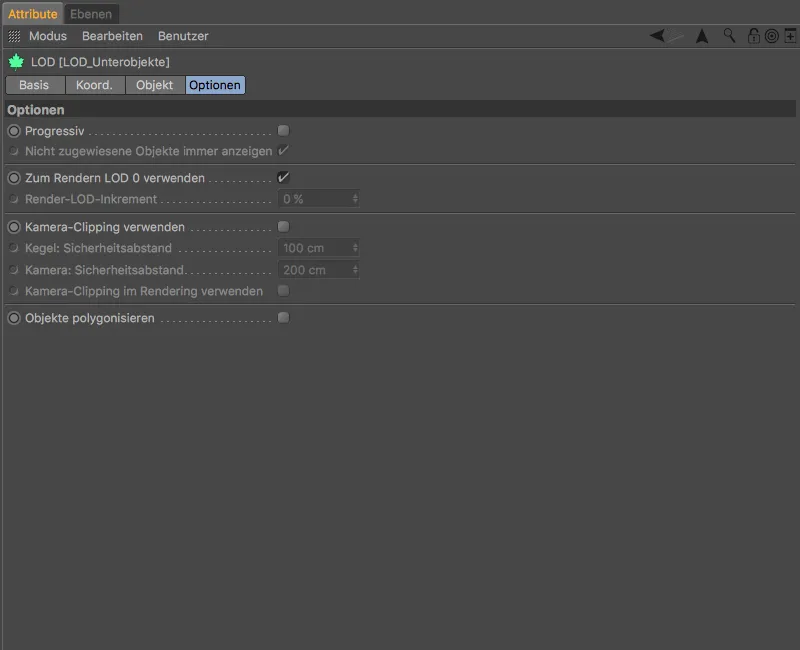ますは改善されたポリゴン削減を見てみましょう。リリース19の新しいポリゴン削減ジェネレーターとリリース18の古いポリゴン削減デフォーマーを比較するために、Hans Brunner GmbHの高解像度3Dスキャンのチョコレートモデル(ポリゴン844302個、ポイント422153個)を使用しました。
定常シェーディング(線)表示モードではポイントがわずかに認識されるように、非常に近くにズームインする必要があります。
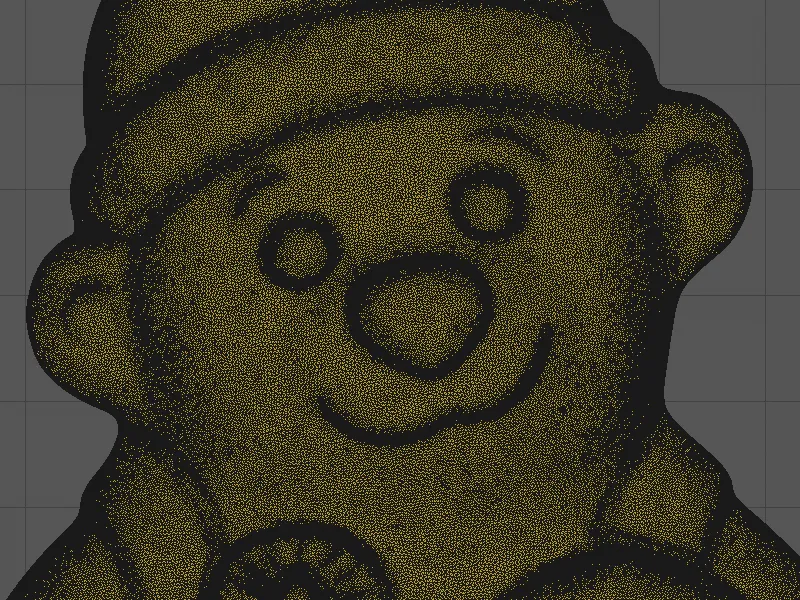
新しいポリゴン削減ジェネレーターを使用したポリゴン削減
デフォーマーのメニューでポリゴン削減を探しても、Cinema 4Dリリース19では見つけることができません。古いポリゴン削減デフォーマーは存在しませんが、古いファイルを開くと引き続きサポートされます。
新しいポリゴン削減はジェネレーターとして実装され、生成>モデリングメニューで見つけることができます。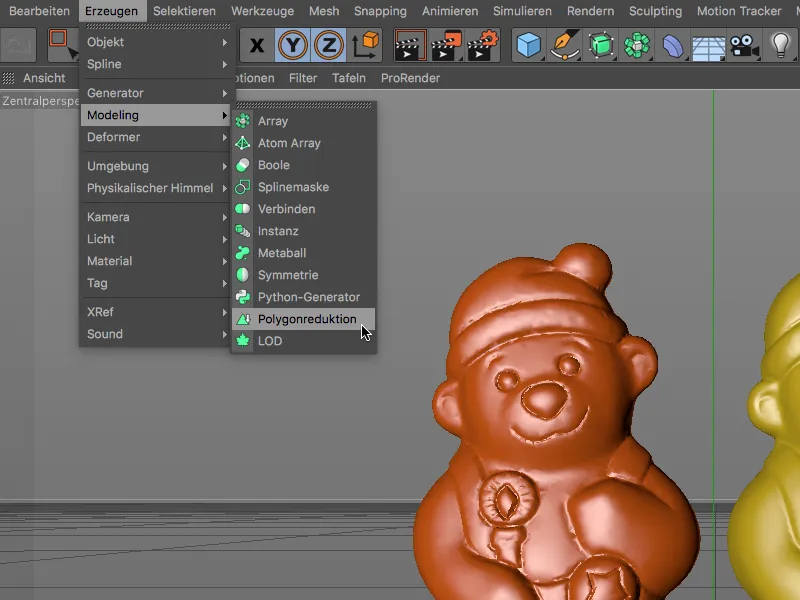
両方のポリゴン削減ツールには、削減率を調整するスライダーが主要な構成要素として含まれています。新しいジェネレーターは、結果としての三角形、ポイント、およびエッジ数もすぐに表示します。
特殊な形状の3Dオブジェクトにはエッジが含まれ、隣接するポリゴンを調整して3D輪郭とすでに存在するUVアンラップを保持することができます。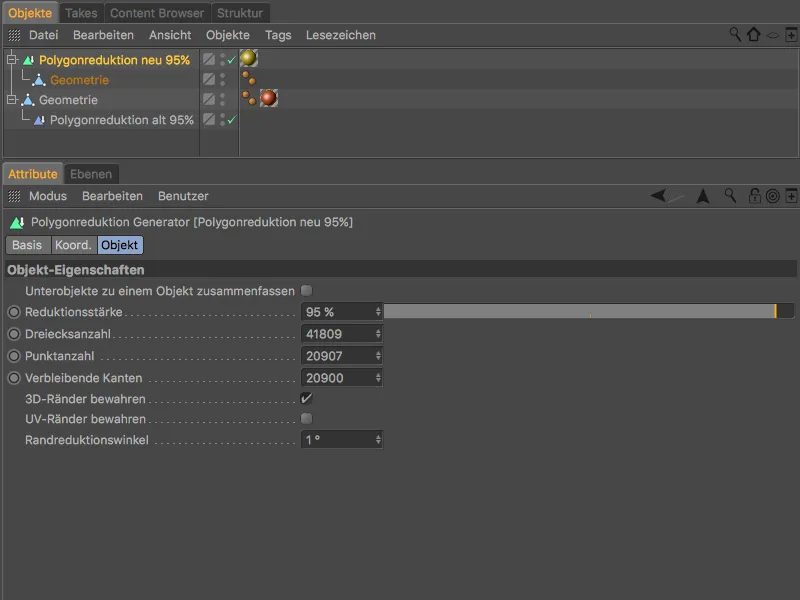
両方のポリゴン削減ツールをグーロー・シェーディング・モードで比較すると、最初の違いが見えてきます。黄色いクマモデルのメッシュはより柔らかく高品質に見え、オレンジのクマモデルには既に問題が現れています。
二つのクマモデルのポリゴンメッシュを見ると、違いが顕著になります。
オレンジ色のクマモデルのメッシュは非均一で混沌としていますが、...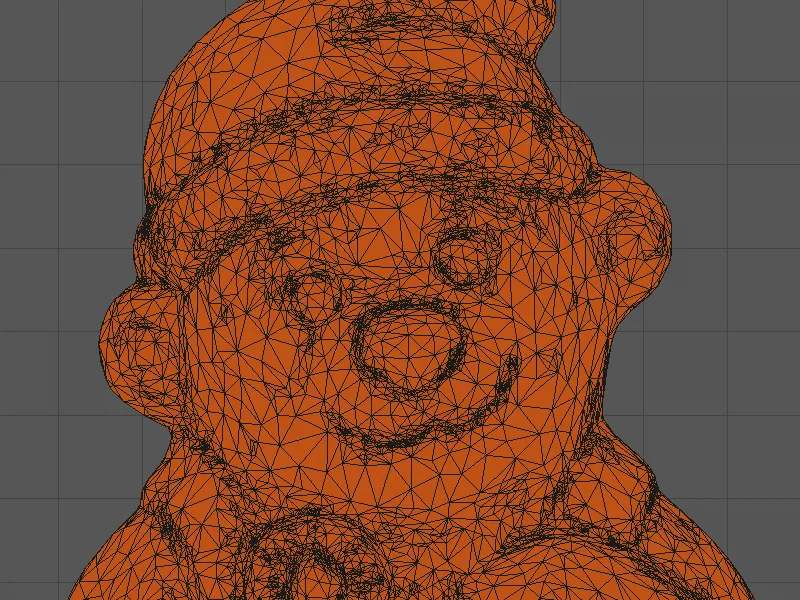
...黄色いクマモデルのメッシュは、ポリゴングサイズがはるかに均一で、ポリゴンが非常に均一に分布しています。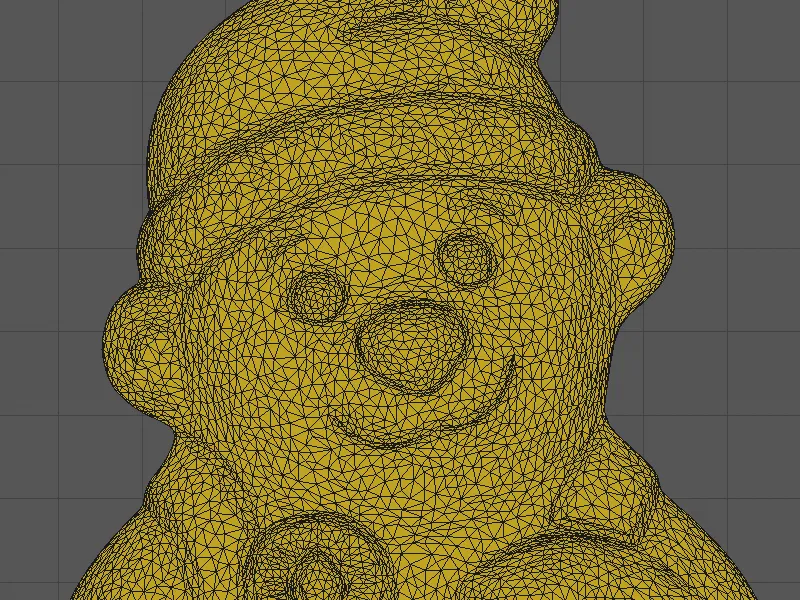
ポリゴン削減で可変レベルオブディテール(LOD)
新しいポリゴン削減の使用例として、クマモデルの異なる解像度のバリエーションを生成し、それに応じてカメラからの距離に応じて表示または非表示にすることが考えられます。これにより、3Dゲームなどでのパフォーマンスが大幅に向上します。
オブジェクトバージョンの自動表示または非表示を行うために、Cinema 4Dリリース19にはLODオブジェクト(レベルオブディテールオブジェクト)がビジュアライズおよびスタジオに備わっています。
この例では、異なる削減率で4つのクマモデルを作成し、最終的にメッシュ>変換>現在のステートをオブジェクトに変換コマンドで結果のポリゴンオブジェクトに解決しました。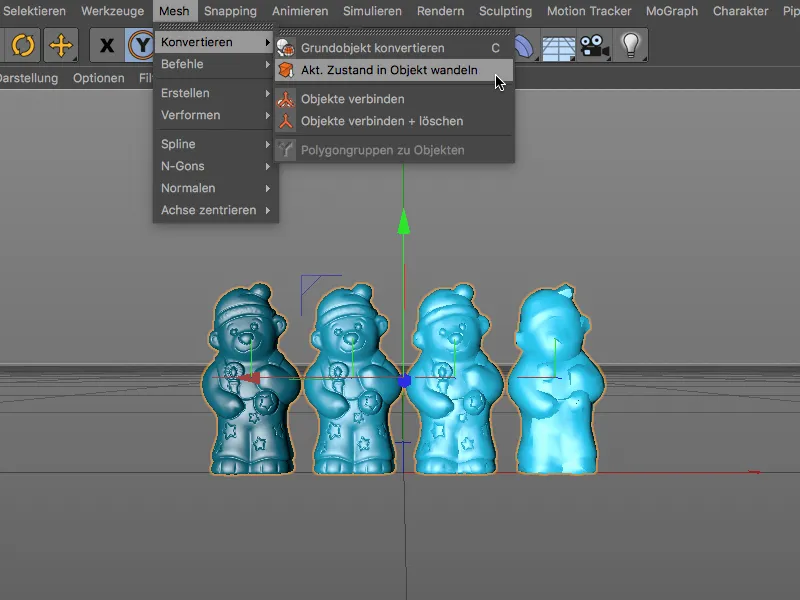
削減率は、クマモデルからの距離が遠い場合は80 %から99.9 %までさまざまです。すべてのクマモデルバージョンが同じ位置にあるようにするために、4つのクマのX座標をすべて0に設定します。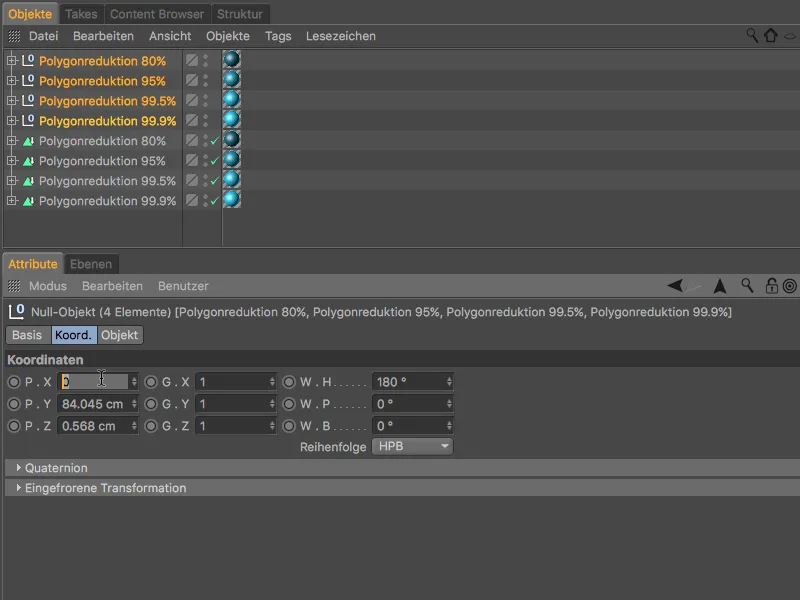
可変レベルオブディテールに使用する4つのクマモデルバージョンをLOD-オブジェクトにサブオブジェクトとして追加する必要があります。4つのオブジェクトを選択し、AltキーとCommandキーを押しながらModelling-オブジェクトパレット経由でLOD-オブジェクトを呼び出すことで、一度に行うことができます。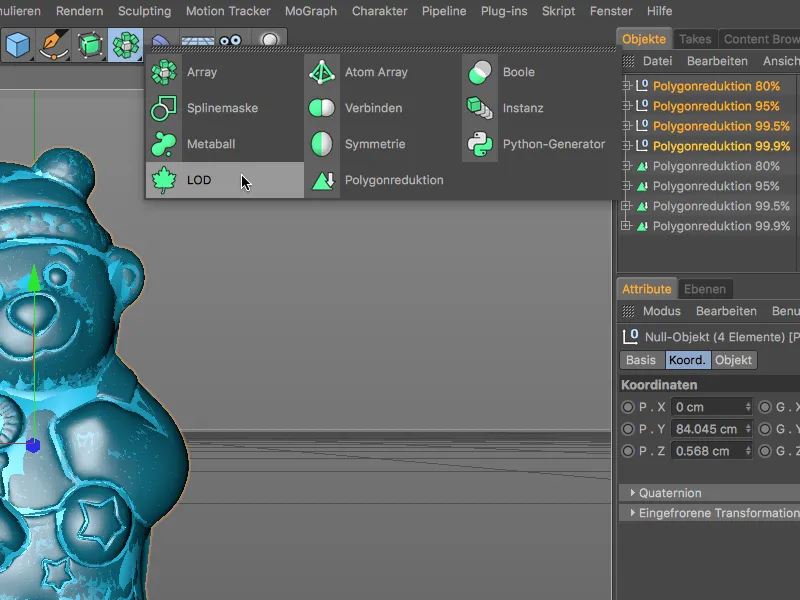
属性-マネージャーのLOD-オブジェクトの設定ダイアログでは、オブジェクト-ページに4つのクマモデルをLODステップとして設定しています。各ステップごとに表示オプションを個別に設定できます。変数LODでは、オブジェクトの表示に含まれるサブオブジェクトに戻る必要があるため、Subobject LOD モードがすでに正しく設定されています。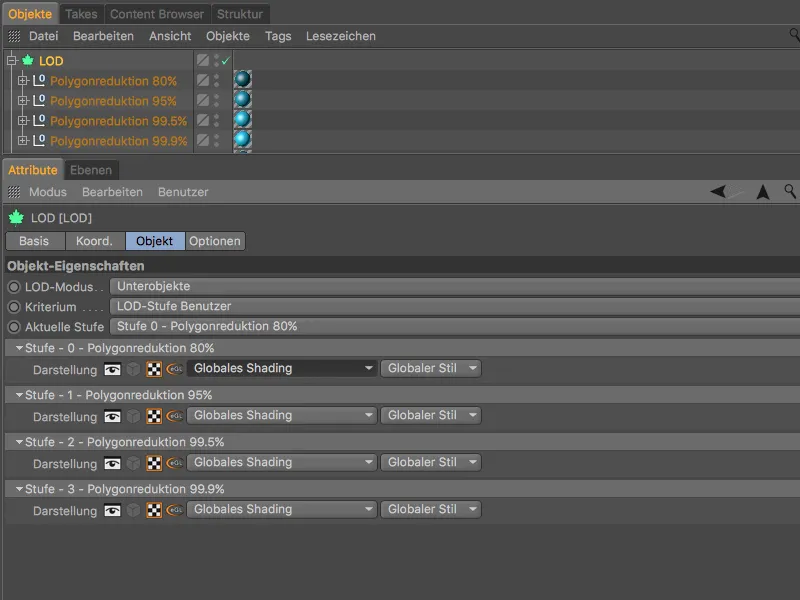
LOD-オブジェクトがどのLODステップを使用してオブジェクトの表示を決定するかを判断するために必要な基準がまだ残っています。カメラとの距離に基づいてクマモデルを切り替える必要があるため、カメラ距離が基準として選択されます。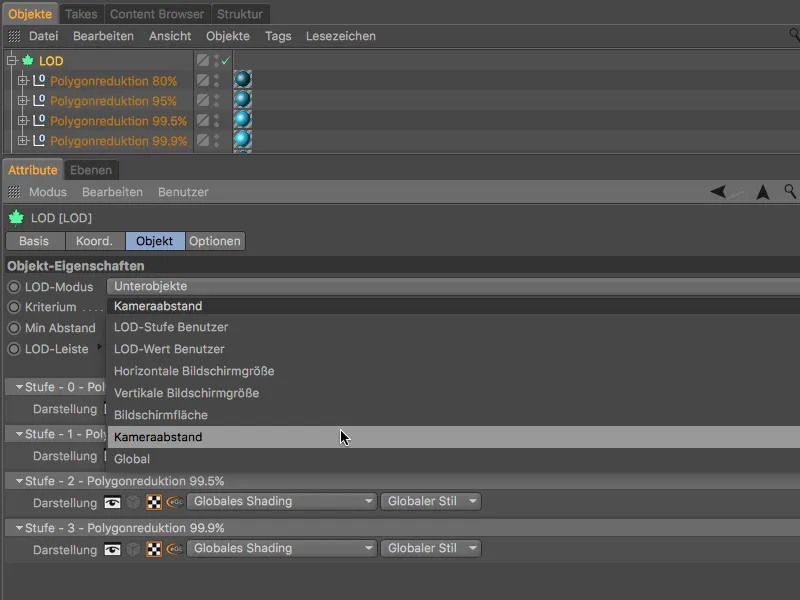
選択した基準の後、LOD-オブジェクトの設定ダイアログでLOD-バーには、各ベアモデル用の4つのカラー領域が表示されます。現時点では、これら4つの距離範囲は同じサイズであり、その上の行に記載された最小および最大カメラ距離に分散されています。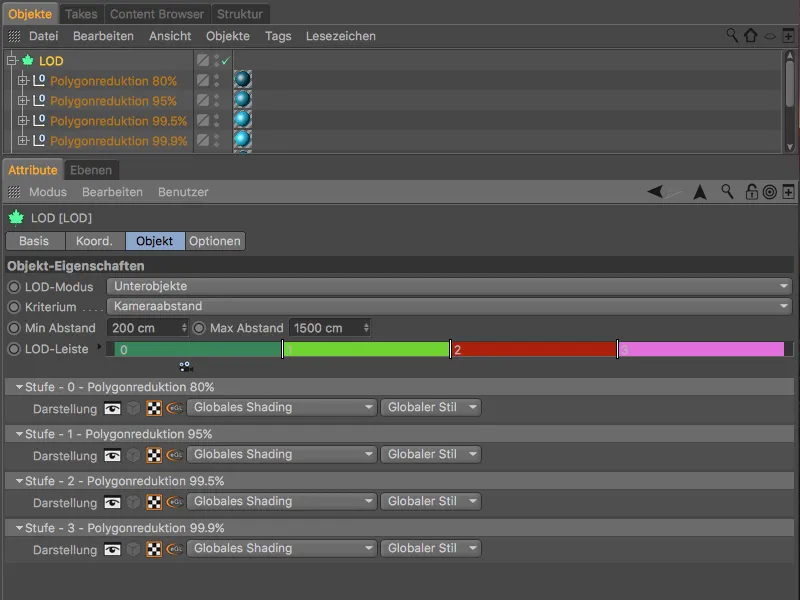
LOD-オブジェクトの動作は3Dビューでもテストできます。 カメラ距離が最上位段階の範囲にある場合、ベアは最高品質で表示されます。…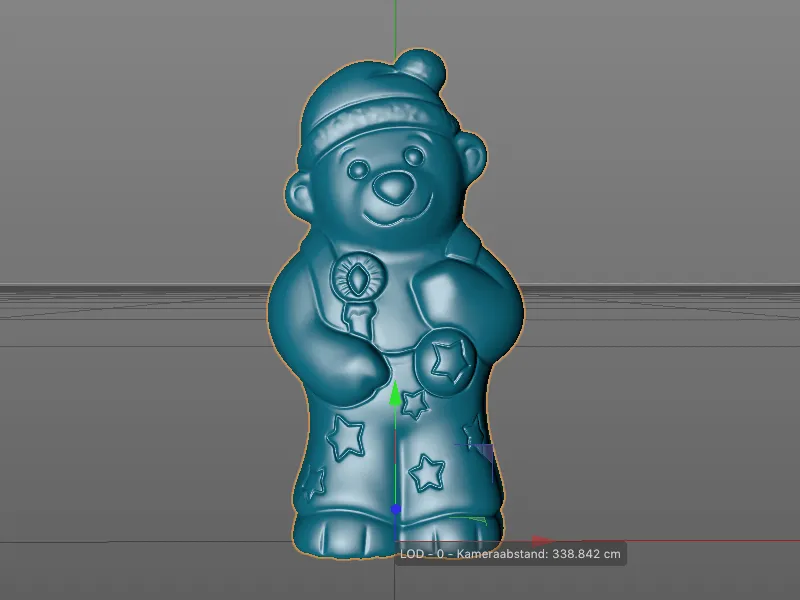
…カメラ距離が増加すると、LOD-オブジェクトは次の距離範囲に達すると次の段階に切り替わります。 カメラが現在どの値範囲にあるかは、LOD-バーの下にある小さなカメラシンボルから読み取ることができます。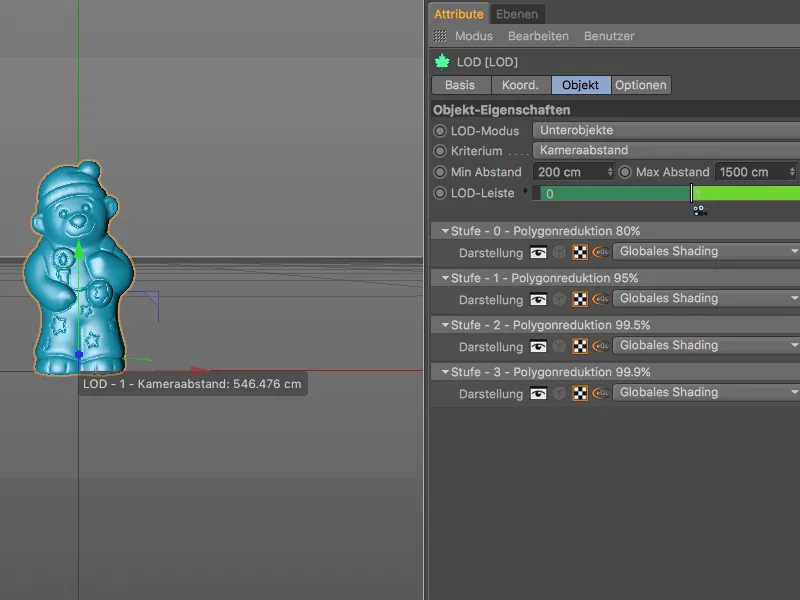
3Dビューでの切り替えポイントをテストすることで、次の段階への切り替えが早すぎるか遅すぎるかをすぐに確認できます。 この場合、ベアは安定した高解像度のLOD段階で見えるはずです。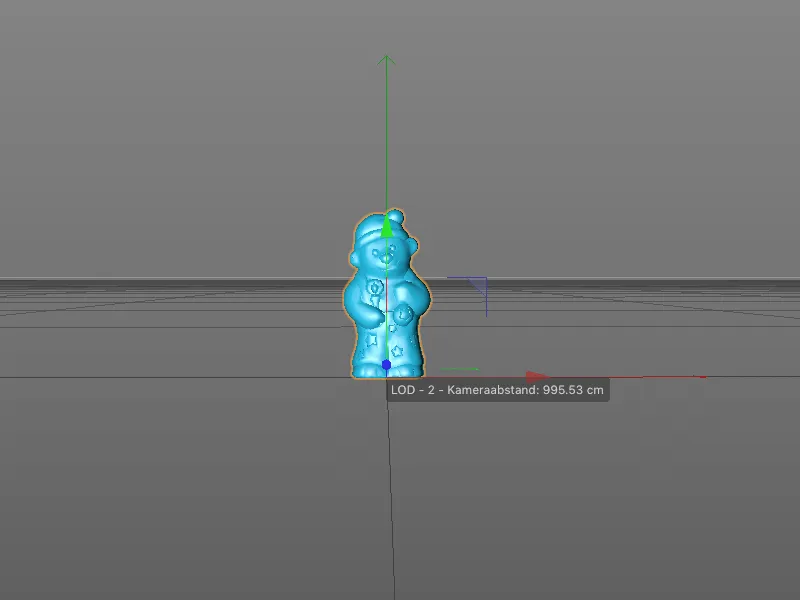
切り替えポイントを調整するには、距離範囲の間のラインを簡単につかんで、必要なカメラ位置の後ろまでエリアを引っ張ります。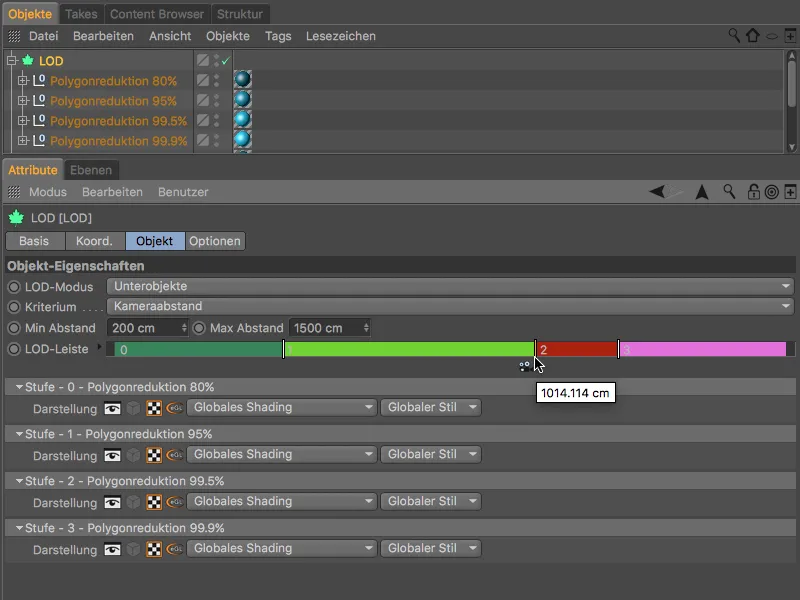
通常、最も品質の低いLODバージョンは、オブジェクトがシーンの遠景に明確に配置されている場合にのみ使用されます。
変数レベルオブディテール(LOD)の自動単純化付き
LOD-オブジェクトには、オブジェクトの単純化または簡略化のための独自の手法も提供されています。 この場合、異なるオブジェクトはLOD段階として必要ありません。 1つの下位オブジェクトと、設定ダイアログでのLODモードとしての簡略化のみで十分です。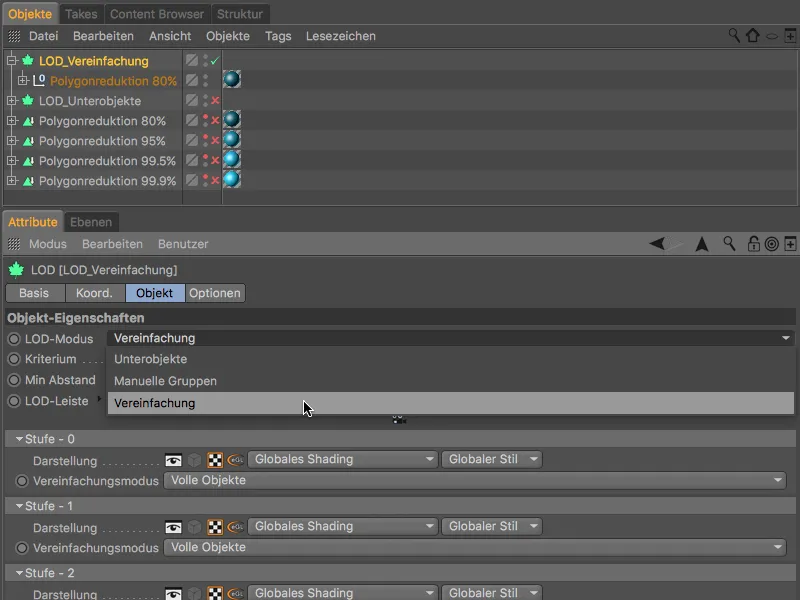
LOD段階のそれぞれの表示オプションでは、LOD-オブジェクトは元の、高解像度のバージョン(フルオブジェクト)の他に、ポリゴン簡略化に似たデシメーション、凸包、バウンディングボックスの表示、またはヌル-オブジェクトを提供しています。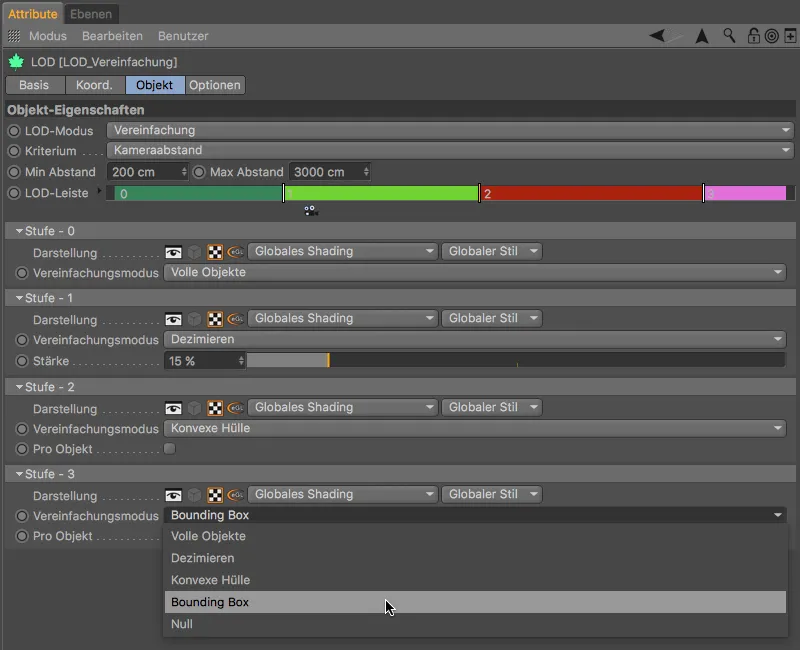
デシメーションはすべてのオブジェクトに適しておらず、しばしばオブジェクトの一部が削除されます。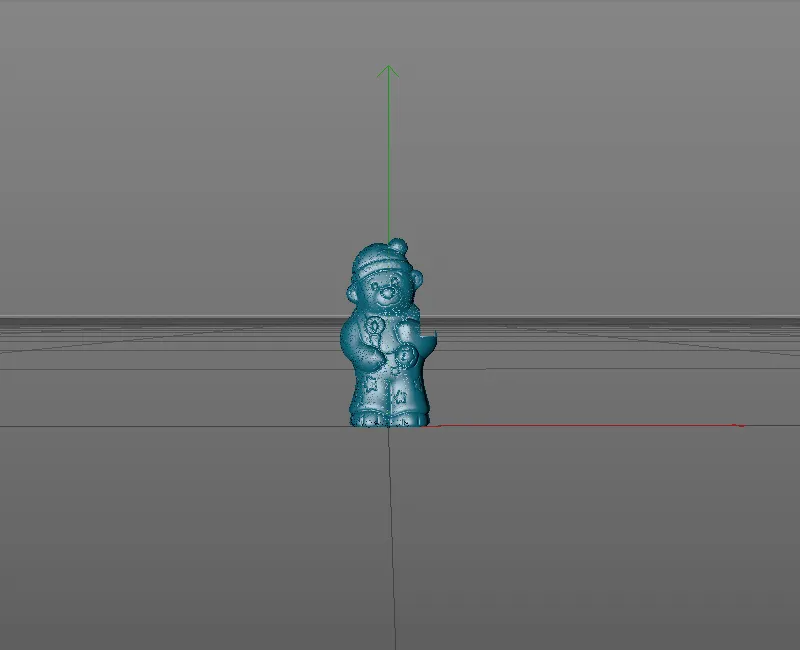
凸包はうまく機能しますが、カメラから離れた場所で使用されることが多いです。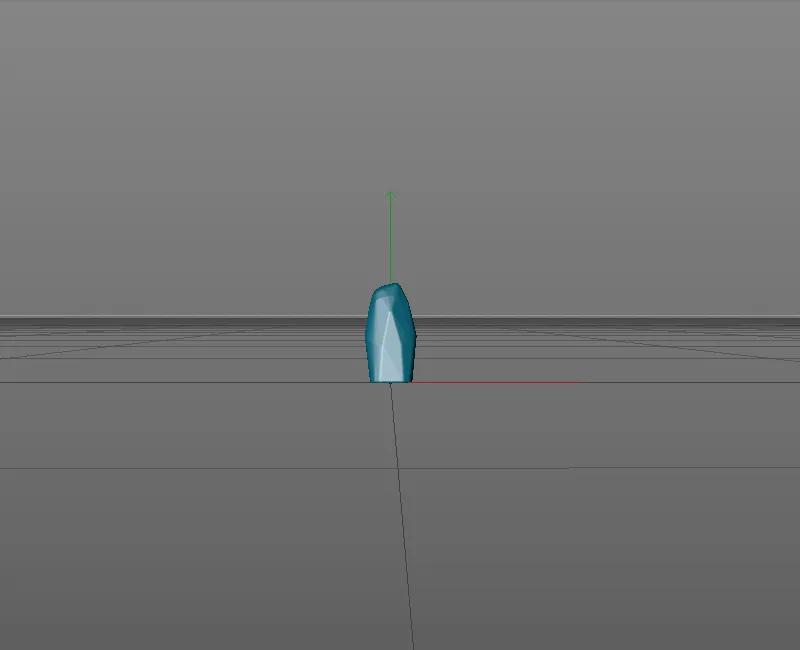
バウンディングボックスも同様ですが、3Dオブジェクトの完全なサイズに関連しています。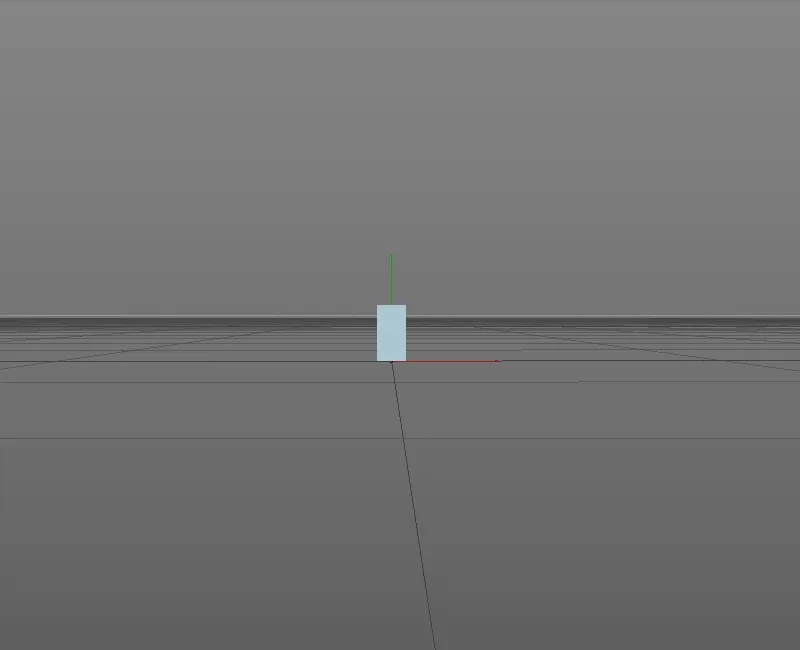
LOD-Bereicheおよび-段階を決定する機能は、オブジェクト-ページの設定ダイアログにある補足機能に加えて、オプション-ページに他の調整機会が提供されます。
たとえば、プログレッシブオプションでは、サブオブジェクト間のLOD-段階の切り替えをより滑らかにすることができ、他のLOD-段階が表示されたままとなります。オブジェクトをポリゴン化するオプションは、デフォーマを含むサブオブジェクトをLOD段階オブジェクトとして機能させます。